PPT背景如何修改
- WBOYWBOYWBOYWBOYWBOYWBOYWBOYWBOYWBOYWBOYWBOYWBOYWB转载
- 2024-03-20 08:16:281110浏览
php小编苹果教你如何修改PPT背景!PPT背景是演示文稿的重要元素之一,合适的背景可以让整个PPT更加吸引人。在PPT中修改背景可以通过选择内置背景、插入图片或设置渐变色等方式实现。本文将详细介绍如何简单快捷地修改PPT背景,让你的演示更具吸引力和专业感。
1、进入幻灯片母版
点击视图-幻灯片母版,如图进入幻灯片母版,效果如图所示。
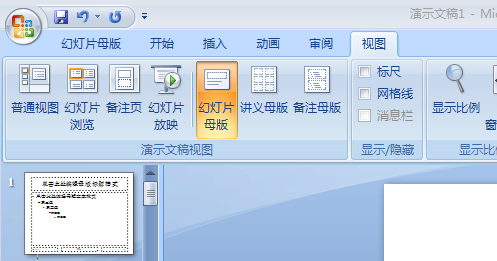
2.设置背景格式
右击PPT空白处-设置背景格式,进行PPT背景图片设置。
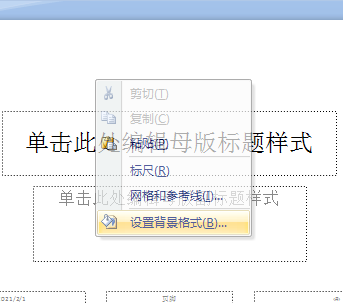
3.图片或文理填充
选择图片或文理填充-插入图片来自文件。
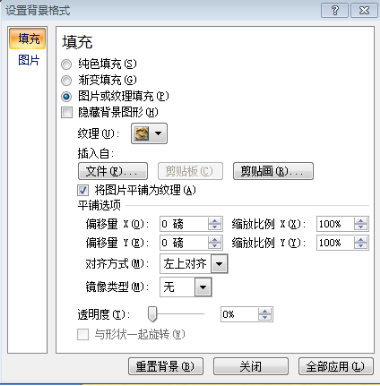
4.插入图片
如图,插图图片,选择你所需要的PPT背景图片,点击全部运用,最后关闭幻灯片母版,效果如图所示。
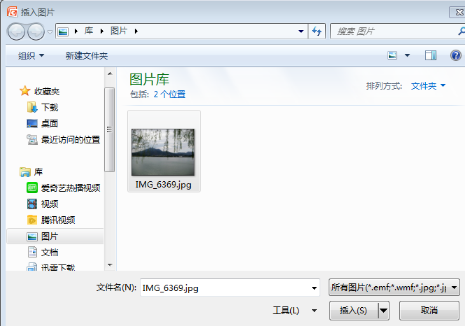

5.隐藏背景图形
如图,不勾选隐藏背景图形,把该图形删除掉,然后就进行了PPT背景图片的修改,得到你所想要的PPT背景图片
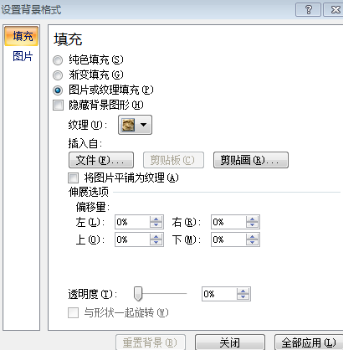

上面就是小编为大家介绍的ppt修改背景的全过程,是不是很简单?课后,大家可以按照小编介绍的方法,自己尝试修改符合幻灯片内容的背景图片,制作出更加漂亮吸引人的PPT,让人眼前一亮。最后,希望小编的分享能给大家带来帮助。
以上是PPT背景如何修改的详细内容。更多信息请关注PHP中文网其他相关文章!
声明:
本文转载于:huke88.com。如有侵权,请联系admin@php.cn删除
上一篇:你想学习ppt大小如何设置吗下一篇:PPT怎么画线

